电脑插入耳机后外放无声音解决方法(解决电脑插入耳机后无声音的15种方法)
游客 2023-11-16 13:54 分类:电脑知识 132
在使用电脑时,我们经常会遇到插入耳机后外放无声音的情况,这不仅影响我们的正常使用,也会给我们带来困扰。本文将介绍15种解决电脑插入耳机后外放无声音的方法,希望能帮助到大家。
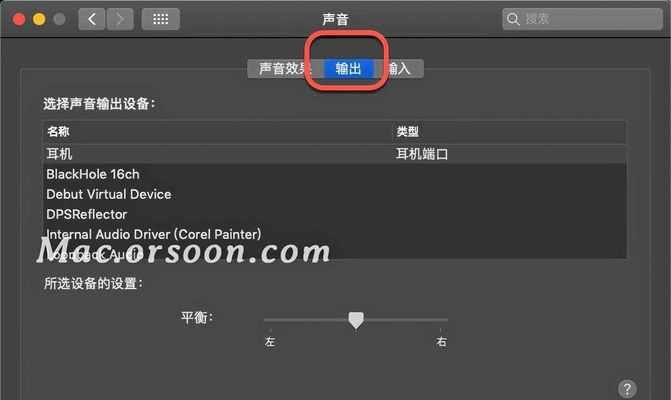
检查耳机是否插入正确位置——确认耳机插头完全插入电脑的耳机插孔中,如果没有插入完全,可能会导致无声音。
检查耳机是否正常工作——将耳机插入其他设备中,如手机或其他电脑,确认耳机本身是否正常工作,以排除耳机故障的可能性。
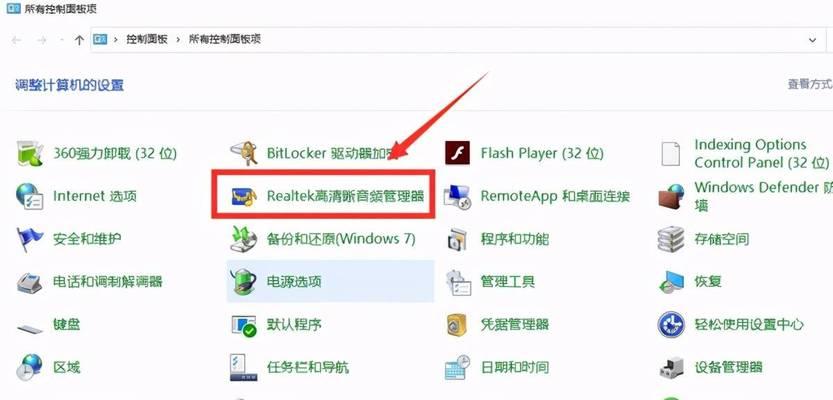
检查音量设置——打开电脑的音量设置,确保音量调节滑块处于适当的位置,并且没有静音选项被选中。
更改默认播放设备——右击电脑桌面上的音量图标,选择“声音”,在“播放”选项卡中,选择正确的设备作为默认播放设备。
更新音频驱动程序——前往电脑制造商的官方网站或音频驱动程序提供商的网站,下载并安装最新的音频驱动程序,以确保驱动程序与系统兼容。

禁用并重新启用音频设备——打开电脑的设备管理器,找到音频设备,右击选择“禁用”,然后再次右击选择“启用”,以重置音频设备。
检查声卡线路——检查耳机线是否与电脑的声卡正确连接,如果线路有损坏或接触不良,可能会导致无声音。
检查耳机插孔——检查电脑的耳机插孔是否有灰尘或异物,使用棉签轻轻清洁插孔内部,并确保插孔干净无杂质。
重启电脑——有时候电脑的音频系统可能出现问题,重启电脑可以尝试解决问题。
使用系统故障排除工具——在电脑的设置中,搜索并打开“故障排除”,运行音频故障排除工具进行自动修复。
检查第三方音频应用程序——如果电脑上安装了第三方音频应用程序,可能会干扰正常的音频输出,尝试关闭或卸载这些应用程序。
检查操作系统更新——确保电脑操作系统已经更新到最新版本,因为一些旧版本的操作系统可能存在音频问题。
检查硬件问题——如果以上方法都没有解决问题,那么可能是电脑的硬件出现了故障,建议联系售后服务中心进行检修。
咨询专业技术人员——如果您对电脑的硬件和软件不太了解,建议咨询专业的技术人员,以获得更准确的解决方法。
结论——通过对电脑插入耳机后无声音问题进行15种解决方法的介绍,我们可以尝试逐一排查问题所在,并找到适合自己的解决方案,以恢复正常的外放音效。最终目的是为了提供一个良好的音频体验,并有效解决电脑插入耳机后外放无声音的困扰。
版权声明:本文内容由互联网用户自发贡献,该文观点仅代表作者本人。本站仅提供信息存储空间服务,不拥有所有权,不承担相关法律责任。如发现本站有涉嫌抄袭侵权/违法违规的内容, 请发送邮件至 3561739510@qq.com 举报,一经查实,本站将立刻删除。!
相关文章
-
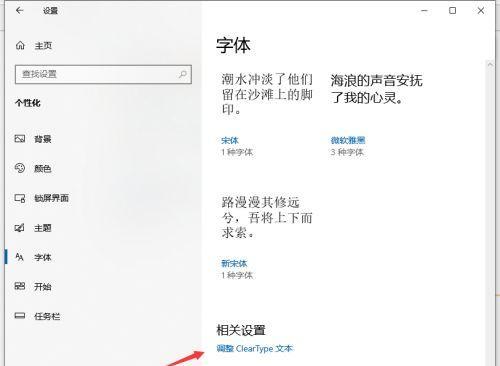
如何给电脑导入新字体(快速简单的方法帮助你为电脑增加个性化字体)
-
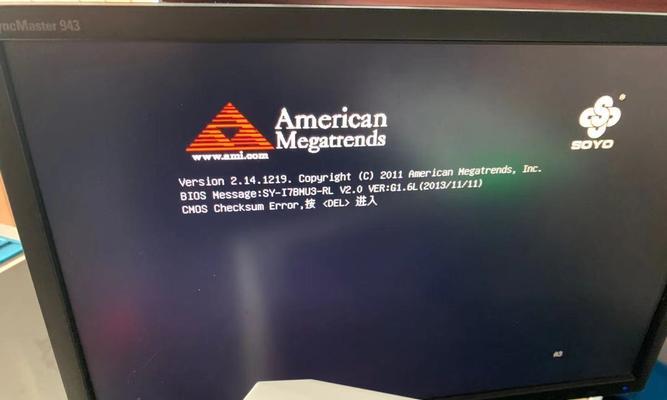
电脑死机强制重启后黑屏的修复方法(解决电脑死机后无法启动问题)
-

如何解决电脑开网页变慢的问题(探讨网络连接速度慢的原因及解决方案)
-

电脑故障修复重启指南(通过按下F2键进行修复重启)
-
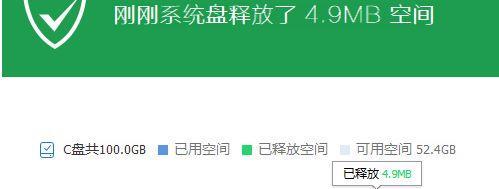
电脑陷入无限重启循环的解决方法(探寻重启问题的根源及有效解决方案)
-
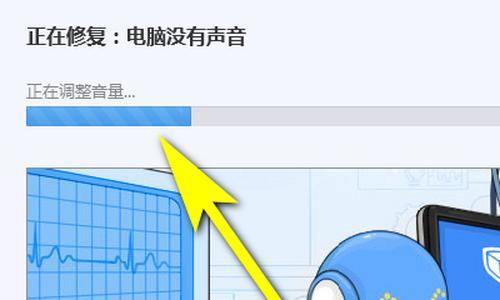
电脑没声音了(解决电脑无声问题的实用指南)
-
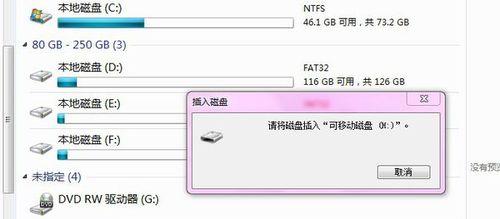
电脑无法读取U盘的原因及解决方法(分析U盘无法被电脑读取的可能原因以及解决方案)
-
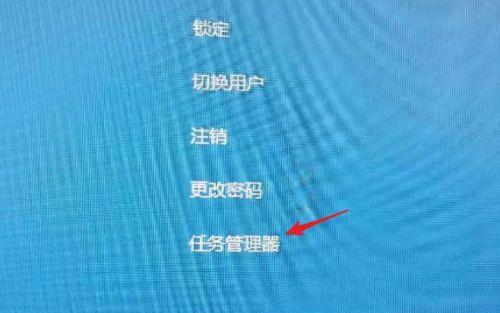
电脑进入省电模式黑屏的恢复方法(解决电脑进入省电模式后无法恢复正常显示的问题)
-
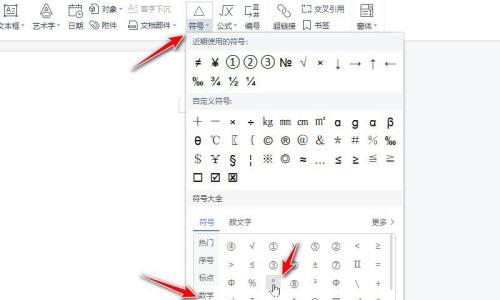
电脑上分数符号的打法——更高效、更便捷的计算方式(利用键盘输入分数符号)
-
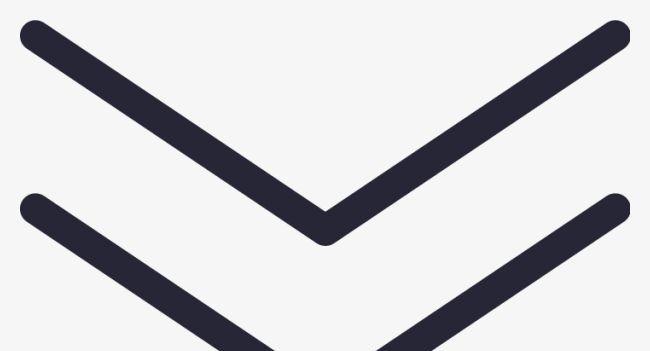
电脑图标带箭头的原因——寻找的必要性(为什么电脑图标上会出现箭头)
- 最新文章
-
- 如何将分区的硬盘合并(实现硬盘分区合并的简便方法)
- 解决WindowsUpdate拒绝访问的方法(突破访问障碍)
- 手机装电脑系统教程(简单易行的手机装电脑系统教程)
- 轻松重装电脑系统,让电脑焕然一新(自己在家给电脑重装系统)
- 集成灶电器的安装方法(一步一步教您如何正确安装集成灶电器)
- 解决乐天壁挂炉一直烧水问题的方法(避免能源浪费)
- 净水器全亮红灯解决方法(应对净水器全亮红灯的有效措施)
- 冰柜不上冻的原因及解决方法(了解冰柜不上冻的可能原因)
- 商店冰柜积水处理方法(解决冰柜积水问题的实用技巧)
- 夏普冰箱E5故障维修指南(解决夏普冰箱E5故障的六个关键步骤)
- 探索佳能打印机墨盒故障的原因和解决方法(遇到佳能打印机墨盒故障时你应该知道的事情)
- 海尔超低温冰箱(保鲜无忧)
- 以芙诗婷洗衣机清洗方法(掌握这些关键步骤)
- 如何正确清洗空调外机(五个简单步骤让你的空调外机清洁如新)
- 如何修理燃气灶抖动漏气问题(修理燃气灶抖动漏气问题的关键步骤与注意事项)
- 热门文章
-
- 探索佳能打印机墨盒故障的原因和解决方法(遇到佳能打印机墨盒故障时你应该知道的事情)
- 如何修理燃气灶抖动漏气问题(修理燃气灶抖动漏气问题的关键步骤与注意事项)
- 海尔超低温冰箱(保鲜无忧)
- 燃气灶有虫子怎么办(从防治到清洁)
- 揭秘林内燃气热水器故障14原因(深入分析常见故障并提供解决方案)
- 电视机开机无影像的解决方法(故障排查和修复办法)
- 探究抽水马桶堵的原因及解决方法(了解抽水马桶堵的常见原因)
- 如何正确清洗空调外机(五个简单步骤让你的空调外机清洁如新)
- 以芙诗婷洗衣机清洗方法(掌握这些关键步骤)
- 商店冰柜积水处理方法(解决冰柜积水问题的实用技巧)
- 空调制热效果差的原因及解决方法(为什么空调制热效果不佳)
- 如何正确安装油烟机高压清洗机(快速掌握安装技巧)
- 如何解决显示器无信号问题(一场困扰众多电脑用户的疑难杂症)
- 解决夜间洗衣机扰民问题的方法(减少洗衣机噪音)
- 夏普冰箱E5故障维修指南(解决夏普冰箱E5故障的六个关键步骤)
- 热评文章
-
- 用苹果手机制作九宫格图片的技巧(打造独特创意的九宫格图片)
- 苹果手机自动关机的原因(探究苹果手机自动关机的原因及解决方法)
- 苹果手机如何利用蓝牙传送视频(简单教你操作苹果手机蓝牙视频传输)
- 手机频繁无信号的原因及解决方法(手机信号问题分析与解决)
- 如何在苹果和安卓设备间互传照片(简单操作让照片分享变得更便捷)
- 教你如何创建新的AppleID(简单步骤)
- 华为教你轻松连接电脑,实现高效办公(打破平台壁垒)
- 微信聊天记录的转移及主题写作技巧(利用微信聊天记录转移的方式)
- 选择U盘格式(比较两种格式的优劣)
- 从厘米到寸,了解尺寸转换的奥秘(揭开24cm与寸的神秘关系)
- 金泰克速虎T4DDR5内存的卓越表现(性DDR5内存技术的先驱者)
- 探秘彩虹哥官方网站(彩虹哥网站的特色与吸引力)
- 华硕笔记本键盘字母变数字的解决方法(解决华硕笔记本键盘字母变数字的简单实用方法)
- 华硕网卡驱动异常的修复方法(解决华硕网卡驱动异常的实用技巧)
- CPU测试达到100是正常现象还是异常情况(探究CPU达到100%的原因及影响)
- 热门tag
- 标签列表
